steam是非常受欢迎的一个综合性游戏平台,它为玩家提供了许多优质游戏,但是有的win11用户反映Steam打不开、没反应,这种情况要怎么办呢?你先打开任务管理器,之后在进程中找到Steam相关的项目,右键结束任务。如果还是不行的话,就打开命令提示符窗口,输入netsh winsock reset指令,之后重启电脑应该就好了。
win11steam打不开没反应怎么办:
方法一:
1、首先尝试右键开始菜单打开“任务管理器”
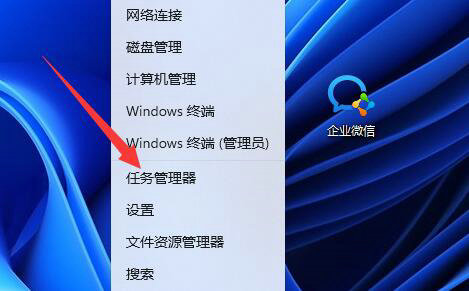
2、然后找到所有steam进程,将他们全部“结束任务”
3、结束之后再打开steam,应该就可以正常打开了。
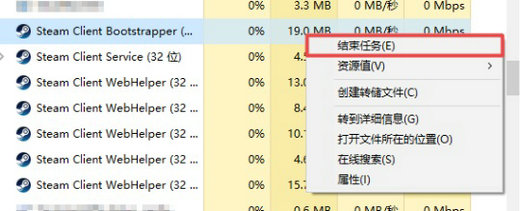
方法二:
1、如果结束进程不行,可以尝试按下键盘“win+r”打开运行。
2、然后输入“cmd”并回车打开。
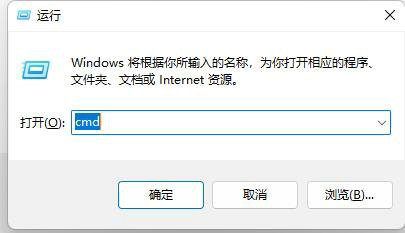
3、打开后输入“netsh winsock reset”回车再重启电脑试试看应该就可以了。
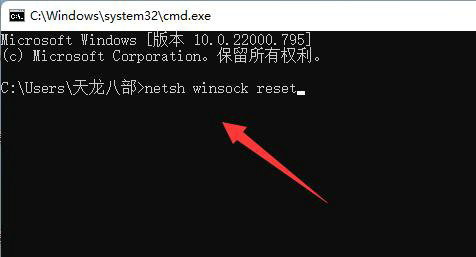
如果还是不行可以尝试开个加速器试试看。